| [Active Directory] | |||||||||||
Active DirectoryのUsers/Computersコンテナをリダイレクトする
|
|||||||||||
|
|||||||||||
| 解説 |
Active Directoryドメインにおいて、例えば「net user」や「net group」「net computer」といったコマンドでユーザーやグループ、コンピュータ・オブジェクトを新規作成すると、デフォルトでは、ドメイン・パーティションの最上位にある「Usersコンテナ(CN=Users)」や「Computersコンテナ(CN=Computers)」の中に作成される。
だがこれらは「コンテナ」であり、「組織単位(OU)」ではないため、少し注意が必要である。これらには専用のグループ・ポリシーを適用することができないからだ。
グループ・ポリシーは組織単位に適用するものであり、コンテナにはグループ・ポリシーは直接適用できない。そのため、管理者がこれらコンテナ中のユーザーやコンピュータに対してポリシーを適用したければ、ドメインのルートで定義されているポリシー(「Default Domain Policy」など)を利用する必要がある。だがこのポリシーはドメイン全体に適用されるため、特定のコンテナや組織単位にのみ適用されないようにするためには、アクセス制御リスト(ACL)を定義するなど、煩雑な操作が必要となる。
この問題を解決するため、Windows Server 2003のActive Directoryでは、CN=UsersとCN=Computersのコンテナを任意の組織単位にリダイレクト(振り向け)するための機能が導入された。これを利用すると、ユーザーやコンピュータ・アカウントの新規作成を任意の組織単位で行えるようになり、かつ、その組織単位に対するグループ・ポリシーを容易に定義、設定することができるようになる。本TIPSでは、このリダイレクトの方法について解説する。
| 操作方法 |
以下では、例としてUsersコンテナのリダイレクトを取り上げる。Computersコンテナをリダイレクトするには、redirusr.exeの代わりにredircmp.exeを使用するだけで、それ以外の手順は同じである。
手順1―Windows Server 2003のドメインの機能レベルを上げる
リダイレクト機能を利用するためには、ドメインの機能レベルが「Windows Server 2003」になっている必要がある。これは、すべてのドメイン・コントローラがWindows Server 2003で構成される場合にのみ利用できる機能レベルである。ドメインの機能レベルの詳細や機能レベルの変更方法については、以下の情報を参照していただきたい。
手順2―リダイレクト先の組織単位の作成
機能レベルが確認できたら、次はリダイレクトする先の組織単位を作成する。
 |
|||||||||
| 組織単位の新規作成 | |||||||||
| リダイレクトする先の組織単位を作成しておく。このためには、[管理ツール]の[Active Directory ユーザーとコンピュータ]を起動し、任意の組織単位を作成する。 | |||||||||
|
ここでは「NewUsers」という組織単位を作成してみた。
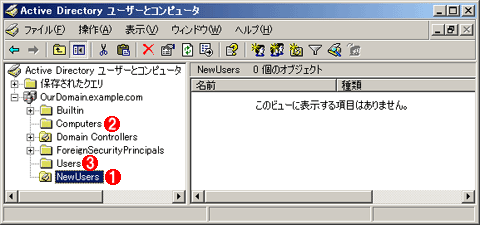 |
|||||||||
| 新しく作成した組織単位 | |||||||||
| Usersコンテナのリダイレクト先として使用するために、新しい組織単位を作成する。ドメインのルートではなく、任意の場所に作成することができる。 | |||||||||
|
手順3―redirusrコマンドの実行
Usersコンテナのリダイレクトには、redirusr.exeというWindows Server 2003のコマンドを利用する。redirusrの使い方は次の通りである。
redirusr.exe コンテナDN |
「コンテナDN」とは、作成したコンテナの識別名(DN)を表すパス文字列のことであり、例えば上記の画面サンプルの組織単位の場合は、「OU=NewUsers,DC=OurDomain,DC=example,DC=com」という文字列を指定する。これを実行すると次のようになる。
C:\>redirusr.exe OU=NewUsers,DC=OurDomain,DC=example,DC=com |
もしドメインの機能レベルがWindows Server 2003でなければ、次のようにエラー・メッセージが表示される。
C:\>redirusr.exe OU=NewUsers,DC=OurDomain,DC=example,DC=com |
手順4―リダイレクトの確認
以上の操作でリダイレクトは完了である。実際にリダイレクトされているかどうかを確認しておこう。まずはnet userコマンドでユーザー・アカウントを作成し、それを管理ツールで確認してみる。
C:\>net user NewUser /random /add & dsquery user -name NewUser …アカウントの作成と確認 |
結果を[管理ツール]の[Active Directory ユーザーとコンピュータ]で見ると、次のようになっているはずである。
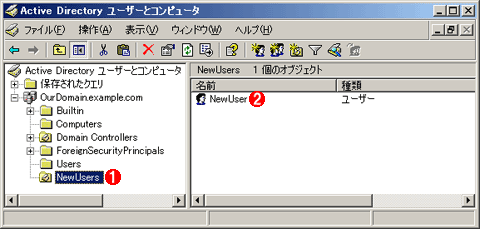 |
||||||
| リダイレクトされたコンテナと作成されたアカウント | ||||||
| net userコマンドで新しくユーザー・アカウントを作成したところ。リダイレクトされた先の組織単位中に作成されていることが確認できる。 | ||||||
|
NewUsers組織単位にグループ・ポリシーを設定すれば、新規作成したユーザーにはそのポリシーが適用されるようになる。
■
Usersコンテナをリダイレクトすると、Exchange 2000でsetup /domainprepコマンドを実行したときにエラーが表示されることがある。解決方法については以下のサポート技術情報を参照のこと。
- Exchange Enterprise Servers グループと Exchange Domain Servers グループを新規のコンテナに移動した場合に Domainprep ユーティリティが機能しない(マイクロソフト サポート技術情報)

| 関連記事(Windows Server Insider) | ||
| Windows TIPS:安全性の高いランダムなパスワードを生成し、パスワードを変更する | ||
| 連載:管理者のためのActive Directory入門 | ||
この記事と関連性の高い別の記事
- 「Windows Serverコンテナ」「Hyper-Vコンテナ」「Linuxコンテナ」「Docker」の違いとは?(TIPS)
- Windows Server 2016にWindowsコンテナ機能をインストールする(TIPS)
- MSIファイルをWindows Active Directoryのグループポリシーでインストールする(TIPS)
- WindowsのIISでURLのリダイレクト(転送)を設定する(基本編)(TIPS)
- Active Directoryドメイン/フォレストの機能レベルを上げる(TIPS)
このリストは、デジタルアドバンテージが開発した自動関連記事探索システム Jigsaw(ジグソー) により自動抽出したものです。

| 「Windows TIPS」 |
- Azure Web Appsの中を「コンソール」や「シェル」でのぞいてみる (2017/7/27)
AzureのWeb Appsはどのような仕組みで動いているのか、オンプレミスのWindows OSと何が違うのか、などをちょっと探訪してみよう - Azure Storage ExplorerでStorageを手軽に操作する (2017/7/24)
エクスプローラのような感覚でAzure Storageにアクセスできる無償ツール「Azure Storage Explorer」。いざというときに使えるよう、事前にセットアップしておこう - Win 10でキーボード配列が誤認識された場合の対処 (2017/7/21)
キーボード配列が異なる言語に誤認識された場合の対処方法を紹介。英語キーボードが日本語配列として認識された場合などは、正しいキー配列に設定し直そう - Azure Web AppsでWordPressをインストールしてみる (2017/7/20)
これまでのIaaSに続き、Azureの大きな特徴といえるPaaSサービス、Azure App Serviceを試してみた! まずはWordPressをインストールしてみる
|
|





